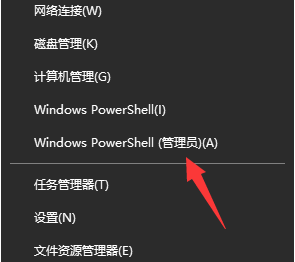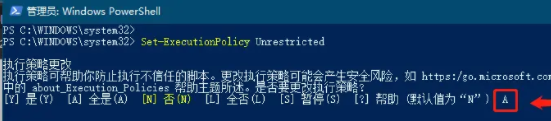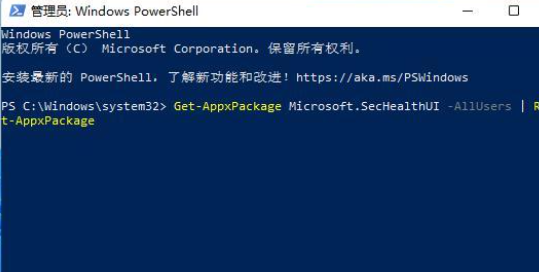win11无法打开安全中心怎么解决?windows安全中心是系统自带的功能,可以很好的提高系统安全性,但是有的用户想要打开安全中心,却遇到了无法打开的问题,那在win11系统中,无法打开安全中心要怎么处理呢?
windows11无法打开安全中心解决方法
1、同时按下快捷键“Win+X”,然后选择以管理员权限打开PowerShell
2、在命令窗口输入:Set-ExecutionPolicy Unrestricted回车执行。(注意:执行后会弹出输入选项,直接输入“A”(必须是大写)回车即可 )
3、继续执行:Get-AppXPackage -AllUsers | Foreach {Add-AppxPackage -DisableDevelopmentMode -Register “$($_.InstallLocation)AppXManifest. ”}回车。注意:执行后有可能出现一大片红色报错,直接忽略,继续执行下一步即可
4、在执行:Get-AppxPackage Microsoft.SecHealthUI -AllUsers | Reset-AppxPackage回车,就打开windows11安全中心


 时间 2022-12-15 10:18:47
时间 2022-12-15 10:18:47 作者 admin
作者 admin 来源
来源